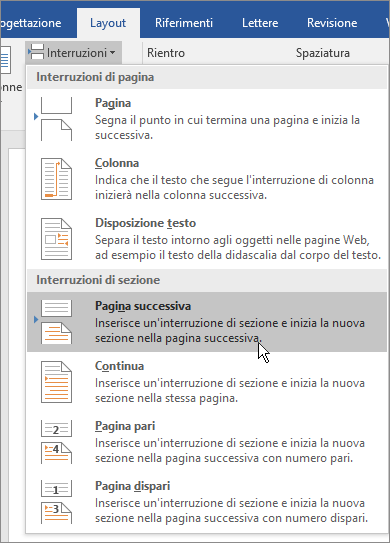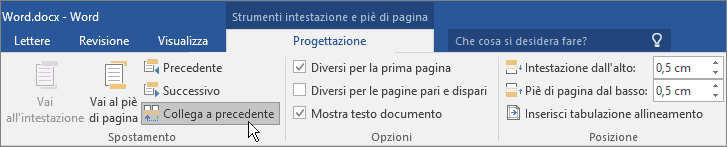-
Fare clic o toccare la pagina all'inizio di una sezione.
-
Selezionare Layout > Interruzioni > pagina successiva.
-
Fare doppio clic sull'intestazione o sul piè di pagina nella prima pagina della nuova sezione.
-
Fare clic sull'opzione Collega a precedente per disattivarla e scollegare l'intestazione o il piè di pagina dalla sezione precedente.
Nota: Le intestazioni e i piè di pagina sono collegati separatamente. Se si usano intestazioni e piè di pagina diversi per ogni sezione, disattivare il collegamento sia per l'intestazione che per il piè di pagina.
-
Passare all'inizio della sezione successiva e ripetere i passaggi da 1 a 5. Continuare per tutte le sezioni.
-
Fare doppio clic sull'intestazione o sul piè di pagina di ogni sezione e scegliere gli stili o aggiungere contenuto.
-
Selezionare Chiudi intestazione e piè di pagina o premere ESC per uscire.
Per altre informazioni su intestazioni e piè di pagina, vedere , Intestazioni e piè di pagina in Word.